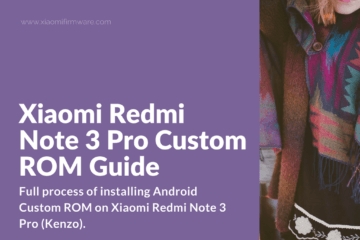La comoditat dels ordinadors portàtils resideix en la presència d’una bateria, que permet que el dispositiu funcioni fora de línia durant diverses hores. Normalment, aquest component no causa problemes als usuaris, però encara hi ha un problema quan la bateria s’atura de sobte quan la font d’alimentació està connectada. Vegem quina pot ser la causa.
Per què no es carrega l’ordinador portàtil amb Windows 10
Com ja heu entès, les raons de la situació poden ser diferents, començant pels més habituals i acabant amb les úniques.
Primer de tot, heu d’assegurar-vos que no hi ha cap problema amb la temperatura de l’element. Si feu clic a la icona de la bateria de la safata, veureu una notificació "La càrrega no es realitza"probablement el motiu del sobrecalentament banal. La solució aquí és senzilla: desconnecteu la bateria per un període curt o no utilitzeu l’ordinador portàtil durant un temps. Es poden alternar les opcions.

Un cas rar: el sensor de la bateria, que és responsable de determinar la temperatura, es pot danyar i mostrar una temperatura incorrecta, tot i que de fet la bateria serà normal. Per això, el sistema no permetrà que es comenci a carregar. Aquest mal funcionament és extremadament difícil de verificar i eliminar a casa.
Quan no hi hagi sobreescalfament i la càrrega no es produeixi, aneu a opcions més efectives.
Mètode 1: Inhabilita les limitacions del programari
Aquest mètode és per a aquells que tinguin un ordinador portàtil que carregui la bateria en conjunt, però ho fa amb èxit variable, fins a un cert nivell, per exemple, al centre o superior. Sovint, els culpables d'aquest estrany comportament són els programes instal·lats per l'usuari en un intent de salvar la càrrega o els que el fabricant ha instal·lat abans de la venda.
Programari de control de bateria
Sovint, els propis usuaris instal·len una varietat d’utilitats per controlar l’alimentació de la bateria i volen estendre la durada de la bateria de l’ordinador. No sempre funcionen correctament i, en lloc de beneficiar-se, només causen danys. Inhabiliteu-los o suprimiu-los reiniciant l’ordinador portàtil per obtenir-ne una precisió.
Alguns programes es comporten de manera secreta i és possible que no sigueu conscients de la seva existència, ja que s’ha instal·lat per casualitat juntament amb altres programes. Com a regla general, la seva presència s'expressa en presència d'una icona especial a la safata. Inspeccioneu-lo, informeu-vos del nom del programa i apagueu-lo durant un temps, o millor encara, desinstal·leu-lo. Seria bo veure la llista de programes instal·lats a "Barres d'eines" o en "Paràmetres" Windows

Límit de BIOS / utilitat propietària
Fins i tot si no heu instal·lat res, la bateria es pot controlar mitjançant un dels programes propietaris o bé configurant el BIOS, que està habilitat per defecte en alguns ordinadors portàtils. L’efecte d’ells és el mateix: la bateria no carregarà fins al 100%, però, per exemple, fins al 80%.
Analitzem com funciona la limitació del programari propietari a l’exemple de Lenovo. Utilitat alliberada per a aquests portàtils "Configuració de Lenovo"que es pot trobar pel seu nom a través de "Inici". Pestanya "Alimentació" en bloc "Mode d'estalvi d'energia" Podeu familiaritzar-vos amb el principi de funcionament de la funció: quan el mode de càrrega està activat, només arriba al 55-60%. Incòmode? Inhabiliteu fent clic al commutador de commutació.

El mateix és fàcil de fer per als portàtils de Samsung "Gestor de bateries de Samsung" ("Gestió de l'energia" > "Ampliar la durada de la bateria" > "OFF") i programes del vostre fabricant d’ordinadors portàtils amb accions similars.
A la BIOS, també es pot desactivar alguna cosa similar, després d’eliminar el percentatge. Tanmateix, és important assenyalar aquí que aquesta opció no es troba en totes les BIOS.

- Aneu a la BIOS.
- Usant les tecles del teclat, allí trobareu les pestanyes disponibles (la majoria de les vegades és la pestanya "Avançat"a) opció "Extensió del cicle de vida de la bateria" o amb un nom similar i deshabiliteu-lo seleccionant "Desactivat".
Vegeu també: Com entrar a la BIOS en un ordinador portàtil HP / Lenovo / Acer / Samsung / ASUS / Sony VAIO
Mètode 2: restablir la memòria CMOS
Aquesta opció de vegades ajuda a ordinadors nous i no pas molt. La seva essència rau en la reducció a zero de tots els paràmetres de la BIOS i eliminant les conseqüències del fracàs, per la qual cosa no és possible determinar correctament la bateria, inclosa la nova. Per a ordinadors portàtils, hi ha 3 opcions de restabliment de memòria mitjançant el botó "Poder": principal i dues alternatives.
Opció 1: bàsica
- Apagueu l'ordinador portàtil i desconnecteu el cable d'alimentació de la presa.
- Si la bateria és extraïble, traieu-la d'acord amb el model del portàtil. Si teniu dificultats, poseu-vos en contacte amb el motor de cerca per obtenir les instruccions adequades. En els models on la bateria no s’elimina, salteu aquest pas.
- Manteniu premut el botó d’encesa de l’ordinador portàtil durant 15-20 segons.
- Repetiu els passos inversos: torneu a instal·lar la bateria, si el voleu eliminar, connecteu-lo i engegueu el dispositiu.



Opció 2: alternativa
- Executeu passos 1-2 de les instruccions anteriors.
- Manteniu el botó d’encesa de l’ordinador portàtil durant 60 segons i, a continuació, substituïu la bateria i connecteu el cable d’alimentació.
- Deixeu el portàtil apagat durant 15 minuts i, a continuació, engegueu-lo i comproveu si la càrrega està activa.
Opció 3: també alternativa
- Sense apagar l'ordinador portàtil, desconnecteu el cable d'alimentació, però deixeu la bateria connectada.
- Manteniu premut el botó d’engegada de l’ordinador portàtil fins que el dispositiu s’hagi apagat completament, que de vegades s’acompanya d'un clic o d'un altre so característic, i després d’aquests altres 60 segons.
- Torneu a connectar el cable d'alimentació i enceneu-lo després de 15 minuts.
Comproveu si la càrrega està en curs. A falta d’un resultat positiu, continua.
Mètode 3: reinicialitzeu la configuració de la BIOS
Es recomana realitzar aquest mètode, barrejant-se amb l'anterior per obtenir una major eficiència. Una vegada més, haureu d’eliminar la bateria, però si no teniu aquesta oportunitat, només caldrà restablir-la, deixant tots els altres passos que no s’adapten a vosaltres.
- Executeu passos 1-3 del Mètode 2, Opció 1.
- Connecteu el cable d’alimentació, però no toqueu la bateria. Aneu a la BIOS: enceneu l’ordinador portàtil i premeu la tecla que s’ofereix durant la pantalla de presentació amb el logotip del fabricant.
Vegeu també: Com entrar a la BIOS en un ordinador portàtil HP / Lenovo / Acer / Samsung / ASUS / Sony VAIO
- Restableix la configuració. Aquest procés depèn del model de l’ordinador portàtil, però en general el procés sempre és aproximadament el mateix. Llegiu-ne més a l’article a l’enllaç següent de la secció. "Reinicialització de la configuració en AMI BIOS".
Més informació: Com restablir la configuració de la BIOS
- Si s’especifica l’article "Restaurar valors per defecte" a la BIOS que no teniu, busqueu a la mateixa pestanya similar, per exemple, "Carrega els valors predeterminats optimitzats", "Carrega els valors predeterminats de la configuració", "Carrega els valors predeterminats de seguretat. Totes les altres accions seran idèntiques.
- Després de sortir de la BIOS, torneu a apagar l'ordinador portàtil mantenint premuda la tecla d'encesa durant 10 segons.
- Desendolleu el cable d'alimentació, inseriu la bateria, connecteu el cable d'alimentació.
De tant en tant, una actualització de la versió de la BIOS us ajuda, però no recomanem aquesta acció als usuaris sense experiència, ja que la instal·lació de microprogramari inadequada del component de programa més important de la placa base pot provocar la inoperabilitat de tot el portàtil.
Mètode 4: actualització de controladors
Sí, el controlador fins i tot té una bateria, i en Windows 10, com molts altres, es va instal·lar immediatament en instal·lar / reinstal·lar el sistema operatiu automàticament. Tanmateix, com a conseqüència d’actualitzacions incorrectes o altres motius, la seva funcionalitat es pot reduir, per la qual cosa hauran de reinstal·lar-se.
Controlador de la bateria
- Obriu-ho "Gestor de dispositius"fent clic a "Inici" Feu clic amb el botó dret del ratolí i seleccioneu l’element del menú adequat.
- Trobeu una secció "Bateries", amplieu-lo: l’element s’ha de mostrar aquí. "Bateria amb Microsoft Management compatible amb ACPI" o amb un nom similar (per exemple, en el nostre exemple el nom és lleugerament diferent - "Bateria del mètode de control compatible amb ACPI de Microsoft Surface").
- Feu clic amb el botó dret i seleccioneu-lo "Elimina el dispositiu".
- Apareixerà una finestra d’avís. Està d’acord amb ell.
- Alguns recomanen el mateix amb "Adaptador de CA (Microsoft)".
- Reinicieu l’ordinador. Realitzeu un reinici, no seqüencial. "Finalització del treball" i inclusió manual.
- El controlador haurà d’instal·lar-se automàticament després d’haver arrencat el sistema i, després d’un parell de minuts, haureu de veure si el problema s’ha solucionat.


Quan la bateria no es troba a la llista de dispositius, sovint indica un mal funcionament físic.



Com a solució addicional - en lloc de reiniciar, realitzeu un tancament complet de l’ordinador portàtil, desconnecteu la bateria, el carregador, mantingueu el botó d’alimentació durant 30 segons i, a continuació, connecteu la bateria, el carregador i enceneu l’ordinador portàtil.
A més, si instal·leu un programari per a un chipset, que es discutirà una mica més baix, normalment no és difícil, amb un controlador per a una bateria, tot no és tan senzill. Es recomana actualitzar-lo mitjançant "Gestor de dispositius"fent clic a la bateria RMB i seleccionant l’element "Actualitza el controlador". En aquesta situació, la instal·lació es produirà des del servidor Microsoft.

A la finestra nova, seleccioneu "Cerca automàtica de controladors instal·lats" i seguiu les recomanacions del sistema operatiu.

Si el intent d’actualització falla, podeu cercar el controlador de la bateria mitjançant el seu identificador, utilitzant l’article següent com a base:
Llegiu-ne més: busqueu controladors per identificació de maquinari
Controlador del chipset
En alguns portàtils, el controlador del chipset no funciona correctament. Amb això a "Gestor de dispositius" l’usuari no veurà cap problema en forma de triangles de color taronja, normalment acompanyats dels elements de l’ordinador, els controladors dels quals no estan instal·lats.
Sempre podeu utilitzar programes per instal·lar automàticament els controladors. Des de la llista després de l’anàlisi, haureu de seleccionar el programari responsable "Chipset". Els noms d’aquests controladors són sempre diferents, de manera que si teniu dificultats per determinar l’objectiu d’un controlador, introduïu-ne el nom al motor de cerca.
Vegeu també: Els millors programes per instal·lar controladors
Una altra opció és la instal·lació manual. Per fer-ho, l'usuari haurà de visitar el lloc web oficial del fabricant, anar a la secció de suport i descàrregues, trobar la versió més recent del programari del chipset per a la versió i el grau de Windows que s'utilitza, descarregar els fitxers i instal·lar-los com a programes habituals. Una vegada més, una sola instrucció no funcionarà tenint en compte que cada fabricant té el seu propi lloc web i diferents noms de controladors.

Si no ajudés res
Les recomanacions anteriors no sempre són eficaces per resoldre el problema. Això significa problemes de maquinari més greus que no es poden eliminar amb manipulacions similars o d'altres. Llavors, per què la bateria encara no es carrega?
Desgast de components
Si el portàtil no ha estat nou des de fa molt de temps i la bateria s'ha utilitzat almenys amb una freqüència mitjana de 3-4 anys o més, la probabilitat de la seva fallada física és alta. Ara és fàcil consultar amb el programari. Com fer això de diferents maneres, llegiu a continuació.
Llegiu-ne més: proveu una bateria de portàtil per utilitzar-la
A més, val la pena recordar que fins i tot una bateria no utilitzada durant anys perd per primer cop un 4-8% de la capacitat i, si s'instal·la a l'ordinador portàtil, continua tenint lloc el desgast més ràpid, ja que està descarregat i inactiu quan està inactiu.
Matrimoni de fàbrica / model adquirit de manera incorrecta
S'aconsella als usuaris que tinguin aquest problema després de reemplaçar la bateria, que es tornin a assegurar-se que s'hagi realitzat la compra correcta. Compareu les marques de bateria: si són diferents, és clar, haureu de tornar a la botiga i lliurar la bateria. No oblideu portar la vostra bateria o portàtil antic per seleccionar el model correcte immediatament.

També passa que l’etiquetatge és el mateix, s’han produït tots els mètodes esmentats anteriorment i la bateria encara es nega a funcionar. El més probable és que aquí el problema rau en el matrimoni de fàbrica d’aquest dispositiu, i també s’ha de retornar al venedor.
Mal funcionament de la bateria
La bateria es pot danyar físicament durant diversos esdeveniments. Per exemple, els problemes amb els contactes no estan exclosos: oxidació, mal funcionament del controlador o altres components de la bateria. No es recomana desmuntar, buscar la font del problema i intentar arreglar-lo sense un coneixement adequat: és més fàcil simplement substituir-lo per una nova instància.
Vegeu també:
Desmuntem la bateria de l’ordinador portàtil
Recupereu la bateria del portàtil
Danys al cable d'alimentació / altres problemes
Assegureu-vos que el cable de càrrega no sigui la causa de tots els esdeveniments. Apagueu-lo i comproveu si el portàtil funciona amb la bateria.
Vegeu també: Com carregar un ordinador portàtil sense carregador
Algunes fonts d'alimentació també tenen un LED que s'encén quan està connectat. Comproveu si hi ha la bombeta i, si és així, si està encès.

La mateixa bombeta també es pot trobar a la pròpia portàtil al costat de la presa del connector. Sovint, en canvi, es troba al panell amb els altres indicadors. Si no es fa res en la connexió, aquest és un altre signe que la bateria no té cap culpa.

A més a més, pot ser que tingueu prou energia: busqueu altres sockets i connecteu la unitat de xarxa a una d’elles. No exclogueu danys al connector del carregador, que pugui oxidar-se, que es danyin per mascotes o per altres causes.
També heu de tenir en compte els danys al connector d’alimentació / circuit d’alimentació d’un ordinador portàtil, però la raó exacta de l’usuari mitjà és gairebé sempre impossible de reconèixer sense els coneixements necessaris. Si la substitució de la bateria i el cable d'alimentació no aporten cap fruit, té sentit posar-vos en contacte amb el centre de servei del fabricant de portàtils.
No us oblideu que l’alarma és falsa: si es carrega l’ordinador portàtil fins a un 100% i s’ha desconnectat de la xarxa durant un curt període de temps, quan torneu a connectar-vos, s’ha de rebre un missatge "La càrrega no es realitza", però al mateix temps, es reprendrà automàticament quan el percentatge de càrrega de la bateria es redueix.